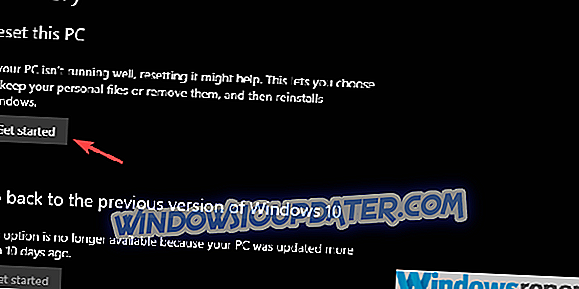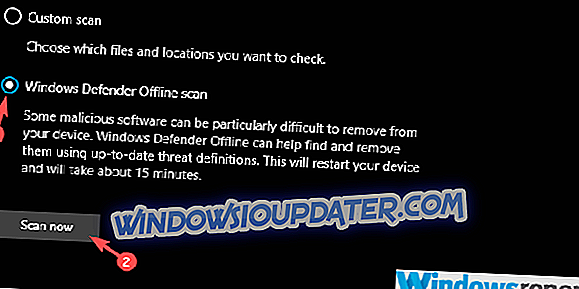सिस्टम फ़ाइलों का भ्रष्टाचार कुछ ऐसा नहीं है जिसे आप एक गलीचा के नीचे स्वीप कर सकते हैं और मानक उपयोग के साथ जारी रख सकते हैं। जिन्हें जल्द से जल्द निपटाया जाना जरूरी है। उस तरह की एक त्रुटि उन उपयोगकर्ताओं को सूचित करती है जो सिस्टम फ़ाइल चेकर चलाते हैं कि cbs.log फ़ाइल भ्रष्ट है ।
दूषित cbs.log फ़ाइल का अर्थ विभिन्न प्रकार की चीज़ों से हो सकता है, दोनों में से कुछ भी अच्छा नहीं है। इसलिए आपको इसे संबोधित करने की आवश्यकता है और हमने नीचे इसे कैसे करना है, इसके बारे में बताया।
विंडोज 10 में भ्रष्ट cbs.log को कैसे ठीक करें
- मैलवेयर के लिए स्कैन करें और एक बार फिर से SFC चलाएं
- DISM चलाएं
- फ़ैक्टरी सेटिंग्स पर अपने पीसी को रीसेट करें
समाधान 1 - मैलवेयर के लिए स्कैन करें और एक बार फिर एसएफसी चलाएं
सिस्टम फ़ाइल चेकर एक उपकरण है जो सिस्टम फ़ाइलों के भ्रष्टाचार को पंजीकृत करेगा और आपको कुछ अंतर्दृष्टि प्रदान करेगा। हालाँकि, यह उनमें से कुछ के साथ अपने दम पर व्यवहार नहीं करेगा, क्योंकि उन्हें अतिरिक्त कार्यों की आवश्यकता हो सकती है।
दूसरी ओर, जब cbs.log फ़ाइल दूषित होती है, तो हम आपको मैलवेयर के लिए स्कैन करने के लिए दृढ़ता से प्रोत्साहित करते हैं। यह एक गलत सकारात्मक या मैलवेयर द्वारा संक्रमित एक प्रणाली का परिणाम हो सकता है।
यहां विंडोज डिफेंडर के साथ एक गहरी ऑफ़लाइन स्कैन चलाने का तरीका बताया गया है:
- टास्कबार अधिसूचना क्षेत्र से विंडोज डिफेंडर खोलें।
- वायरस और खतरे की सुरक्षा चुनें।
- स्कैन विकल्प चुनें।

- विंडोज डिफेंडर ऑफलाइन स्कैन का चयन करें ।
- इस मोड के पीसी को पुनरारंभ करने के रूप में आप जो कुछ भी कर रहे हैं उसे सहेजें।
- अब स्कैन पर क्लिक करें।
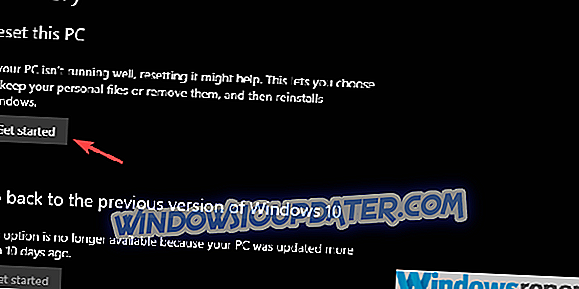
बाद में, प्रशासक के रूप में कमांड प्रॉम्प्ट खोलें और यह पुष्टि करने के लिए फिर से sfc / scannow चलाएं कि त्रुटि का पता चल गया है। यदि ऐसा नहीं है, तो अतिरिक्त चरणों में जाएं।
समाधान 1 - डिस्क को चलाएं
यदि आपका पीसी मालवेयर-मुक्त है, लेकिन आप अभी भी उसी त्रुटि के साथ अटके हुए हैं, तो हम सिस्टम फाइल चेकर उपयोगिता के साथ DISM चलाने का सुझाव देते हैं। परिनियोजन छवि सर्विसिंग और प्रबंधन उपकरण को आसानी के साथ सभी सिस्टम भ्रष्टाचार को ठीक करना चाहिए।
यहां बताया गया है कि ऊंचे कमांड प्रॉम्प्ट के माध्यम से SFC के साथ DISM कैसे चलाया जाए:
- एक प्रशासक के रूप में ओपन कमांड प्रॉम्प्ट।
- कमांड-लाइन में, sfc / scannow टाइप करें और एंटर दबाएं।
- इसके पूर्ण होने के बाद, निम्न कमांड टाइप करें और प्रत्येक के बाद Enter दबाएँ:
- गिरावट / ऑनलाइन / सफाई-छवि / जाँच
- गिरावट / ऑनलाइन / सफाई-छवि / पुनर्स्थापना
- जब सबकुछ खत्म हो जाए तो अपने पीसी को रिबूट करें।
समाधान 2 - फ़ैक्टरी सेटिंग्स पर अपने पीसी को रीसेट करें
अंत में, यदि आप एक बार फिर से नकारात्मक परिणाम देखते हैं और सिस्टम मुद्दों के संकेत हैं, तो हम सुझाव देते हैं कि अपने पीसी को फ़ैक्टरी सेटिंग्स पर रीसेट करें और वहाँ से आगे बढ़ें। यह ऑपरेशन वास्तव में आपको सभी इंस्टॉल किए गए एप्लिकेशन से छुटकारा दिलाएगा, लेकिन आपको कम से कम अपनी फाइलें रखने के लिए मिलेगा।
Windows 10 पर फ़ैक्टरी मानों के लिए अपने पीसी को रीसेट करने का तरीका यहां दिया गया है:
- सेटिंग्स ऐप खोलने के लिए विंडोज की + दबाएं।
- अद्यतन और सुरक्षा अनुभाग चुनें।
- बाएँ फलक से पुनर्प्राप्ति का चयन करें।
- " इस पीसी रीसेट करें " विकल्प के तहत, प्रारंभ करें पर क्लिक करें ।
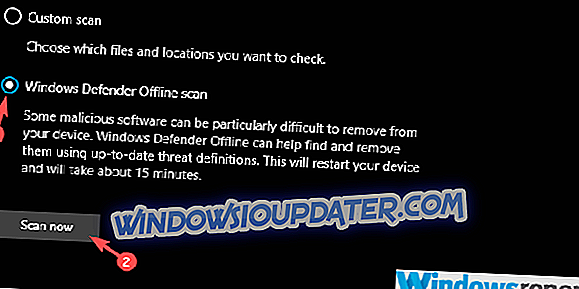
इसके साथ ही, हम इस लेख को समाप्त कर सकते हैं। हमें यह बताना न भूलें कि इनसे आपको टिप्पणी अनुभाग में मदद मिली या नहीं।